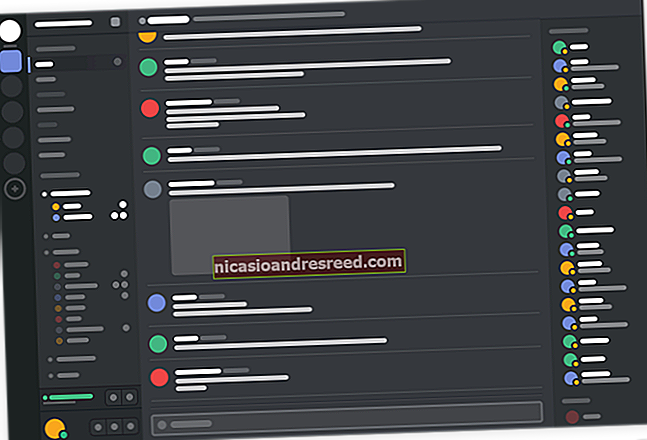ونڈوز 10 پر باش شیل اسکرپٹس کیسے بنائیں اور چلائیں

ونڈوز 10 کے باش شیل کی آمد کے ساتھ ، آپ اب ونڈوز 10 پر باش شیل اسکرپٹ تشکیل اور چلا سکتے ہیں۔ آپ باش کمانڈز کو ونڈوز بیچ فائل یا پاور شیل اسکرپٹ میں بھی شامل کرسکتے ہیں۔
یہاں تک کہ اگر آپ جانتے ہو کہ آپ کیا کر رہے ہیں ، تو یہ اتنا آسان نہیں جتنا لگتا ہے۔ ونڈوز اور یونکس مختلف لائن آف آن لائن کریکٹر استعمال کرتے ہیں ، اور ونڈوز فائل سسٹم باش ماحول میں ایک مختلف جگہ پر قابل رسائی ہے۔
ونڈوز 10 پر باش اسکرپٹ کیسے لکھیں
متعلقہ:ونڈوز 10 پر لینکس باش شیل کو انسٹال اور استعمال کرنے کا طریقہ
ونڈوز پر شیل اسکرپٹ لکھتے وقت ، یہ ذہن میں رکھیں کہ ونڈوز اور یونکس جیسے نظام لینکس جیسے شیل اسکرپٹ میں ٹیکسٹ فائلوں میں مختلف "لائن آف" لائن کا استعمال کرتے ہیں۔
دوسرے لفظوں میں ، اس کا مطلب یہ ہے کہ آپ نوٹ پیڈ میں آسانی سے شیل اسکرپٹ نہیں لکھ سکتے ہیں۔ فائل کو نوٹ پیڈ میں محفوظ کریں اور اس کی باش کے ذریعہ صحیح ترجمانی نہیں کی جائے گی۔ تاہم ، آپ مزید اعلی درجے کے ٹیکسٹ ایڈیٹرز استعمال کرسکتے ہیں example مثال کے طور پر ، نوٹ پیڈ ++ آپ ترمیم> ای او ایل تبادلوں> یونکس / او ایس ایکس فارمیٹ پر کلک کرکے فائل کو UNIX کے آخر میں حرف دینے کی اجازت دیتا ہے۔

تاہم ، آپ باش ماحول میں ہی شیل اسکرپٹ لکھنے سے بہتر ہیں۔ اوبنٹو میں مقیم باش ماحول vi اور نانو دونوں متن ایڈیٹرز کے ساتھ آتا ہے۔ vi ایڈیٹر زیادہ طاقتور ہے ، لیکن اگر آپ نے پہلے کبھی اسے استعمال نہیں کیا ہے تو ، آپ نینو کے ساتھ شروعات کرنا چاہتے ہیں۔ اگر آپ نئے ہیں تو استعمال کرنا آسان ہے۔
مثال کے طور پر ، نانو میں باش اسکرپٹ بنانے کے لئے ، آپ باش میں درج ذیل کمانڈ چلائیں گے:
نانو ~ / myscript.sh
اس سے آپ کے صارف کے اکاؤنٹ کی ہوم ڈائرکٹری میں موجود "myscript.sh" نامی فائل کی طرف اشارہ کرتے ہوئے نینو ٹیکسٹ ایڈیٹر کھلیں گے۔ ("~" کردار آپ کی ہوم ڈائریکٹری کی نمائندگی کرتا ہے ، لہذا مکمل راستہ /home/username/myscript.sh ہے۔)

لائن کے ساتھ اپنی شیل اسکرپٹ شروع کریں:
#! / بن / باز
متعلقہ:شیل اسکرپٹنگ کے لئے ابتدائی رہنما: بنیادی باتیں
وہ کمانڈ داخل کریں جن کو آپ چلانا چاہتے ہیں ، ہر ایک اپنی اپنی لائن پر۔ اسکرپٹ ہر کمانڈ کو بدلے میں چلائے گا۔ کسی لکیر سے پہلے "#" حرف شامل کریں تاکہ اس کو "تبصرے" سمجھے ، جس سے آپ اور دوسرے لوگوں کو اسکرپٹ کو سمجھنے میں مدد ملتی ہے لیکن جو کمانڈ کے طور پر نہیں چل رہا ہے۔ مزید اعلی درجے کی چالوں کیلئے ، لینکس پر باش اسکرپٹس کے بارے میں ایک مفصل گائیڈ سے مشورہ کریں۔ ونڈوز پر اوبنٹو پر باش میں بھی یہی تکنیک کام کریں گی۔
نوٹ کریں کہ بش ماحول کے اندر سے ونڈوز پروگرام چلانے کا کوئی طریقہ نہیں ہے۔ آپ لینکس ٹرمینل کے احکامات اور افادیت تک ہی محدود ہیں ، جیسے آپ عام لینکس سسٹم پر ہوں گے۔
مثال کے طور پر ، یہاں ایک مثال کے طور پر صرف ایک بنیادی "ہیلو ورلڈ" اسکرپٹ کا استعمال کریں:
#! / bin / bash # نے STRING متغیر کو سیٹ کیا = = "ہیلو ورلڈ!" # اسکرین کی بازگشت پر متغیر کے مندرجات پرنٹ کریں $ STRING
اگر آپ نینو ٹیکسٹ ایڈیٹر استعمال کررہے ہیں تو ، آپ Ctrl + O دبائیں اور پھر داخل کرکے فائل کو محفوظ کرسکتے ہیں۔ ایڈیٹر کو Ctrl + X دبانے سے بند کریں۔

اسکرپٹ کو قابل عمل بنائیں اور پھر اسے چلائیں
آپ شاید اسکرپٹ کو قابل عمل بنانا چاہیں گے تاکہ آپ اسے آسانی سے چلاسکیں۔ لینکس پر ، اس کا مطلب ہے کہ آپ کو اسکرپٹ فائل کو قابل عمل اجازت دینے کی ضرورت ہے۔ ایسا کرنے کے ل the ، اپنے اسکرپٹ کی طرف اشارہ کرتے ہوئے ، ٹرمینل میں درج ذیل کمانڈ کو چلائیں:
chmod + x ~ / myscript.sh

اسکرپٹ کو چلانے کے لئے ، اب آپ اس کا راستہ ٹائپ کرکے ٹرمینل میں چلا سکتے ہیں۔ مستقبل میں جب بھی آپ اسکرپٹ لانچ کرنا چاہتے ہیں ، بس باش شیل کھولیں اور اسکرپٹ کا راستہ ٹائپ کریں۔
mys / myscript.sh
(اگر اسکرپٹ موجودہ ڈائرکٹری میں ہے تو ، آپ اسے ./myscript.sh کے ساتھ چلا سکتے ہیں)

باش اسکرپٹ میں ونڈوز فائلوں کے ساتھ کیسے کام کریں
متعلقہ:ونڈوز میں آپ کے اوبنٹو باش فائلوں تک کیسے رسائی حاصل کریں (اور آپ کے ونڈوز سسٹم ڈرائیو میں باش)
اسکرپٹ میں ونڈوز فائلوں تک رسائی حاصل کرنے کے ل you ، آپ کو ان کے ونڈوز کا راستہ نہیں ، بلکہ / mnt / c کے تحت ان کا راستہ بتانا ہوگا۔ مثال کے طور پر ، اگر آپ C: \ صارفین \ باب \ ڈاؤن لوڈ \ test.txt فائل کی وضاحت کرنا چاہتے ہیں تو ، آپ کو /mnt/c/User/obi/Downloads/test.txt راستہ متعین کرنے کی ضرورت ہوگی۔ مزید تفصیلات کے لئے ونڈوز 10 کے باش شیل میں مقامات درج کرنے کے لئے ہمارے رہنما سے مشورہ کریں۔
بیچ یا پاور شیل اسکرپٹ میں بش کمانڈ کو کیسے شامل کیا جائے
متعلقہ:ونڈوز 10 پر اپنا ڈیفالٹ لینکس تقسیم کس طرح طے کریں
آخر میں ، اگر آپ کے پاس موجودہ بیچ فائل یا پاور شیل اسکرپٹ ہے جس میں آپ کمانڈز شامل کرنا چاہتے ہیں تو ، آپ باش کمانڈز کو براہ راست اس کا استعمال کرتے ہوئے چلا سکتے ہیں۔ bash -c کمانڈ.
مثال کے طور پر ، کمانڈ پرامپٹ یا پاور شیل ونڈو میں لینکس کمانڈ چلانے کے ل you ، آپ درج ذیل کمانڈ چلا سکتے ہیں:
bash -c "کمانڈ"
یہ چال آپ کو بیچ فائلوں یا پاور شیل اسکرپٹس میں باش کمانڈز شامل کرنے کی اجازت دیتی ہے۔ جب باش کمانڈ چل رہی ہے تو باش شیل ونڈو ظاہر ہوگی۔
اپ ڈیٹ: اگر آپ کے پاس لینکس کے ایک سے زیادہ ماحول انسٹال ہیں تو ، آپ چلاتے وقت استعمال شدہ ڈیفالٹ لینکس ماحول کا انتخاب کرنے کے لئے wslconfig کمانڈ استعمال کرسکتے ہیں۔ bash -c کمانڈ.

ونڈوز کے اندر سے باش اسکرپٹ کا شارٹ کٹ بنانے کے لئے ، عام کی طرح ایک شارٹ کٹ بنائیں۔ شارٹ کٹ کے ہدف کے ل the ، استعمال کریں bash -c کمانڈ جو ہم نے اوپر بیان کیا ہے اور اس کی نشاندہی باش اسکرپٹ پر کریں جو آپ نے بنائی ہے۔
مثال کے طور پر ، آپ " bash -c "~ / myscript.sh" "مندرجہ بالا مثال کے طور پر اسکرپٹ چلائیں۔ آپ کمانڈ پرامپٹ یا پاور شیل ونڈو سے بھی یہ کمانڈ چلا سکتے ہیں۔